協定届の電子申請を行う
顧問先企業の電子申請を行う場合は、顧問先ワークスペースから操作を行います。
本社一括申請の場合は、届出事業場一覧が自動生成されるため、別途作成する必要はありません。
申請方法
左側メニューの[電子申請]をクリックし、[+]ボタンをクリックします。
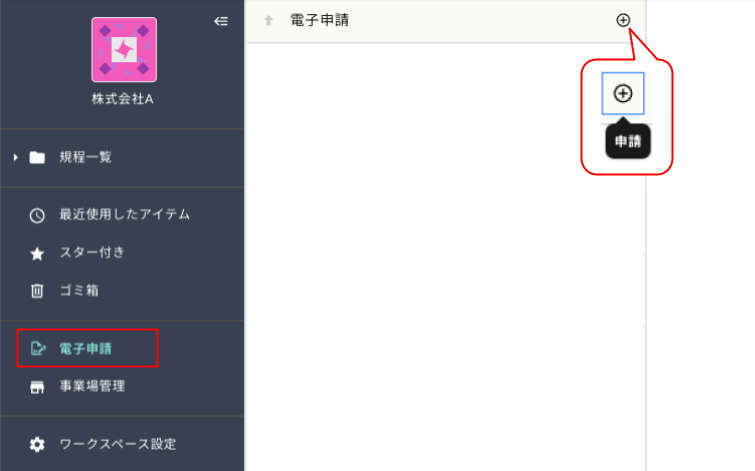
1. 手続きを選択
申請したい様式を選択し、[次へ]をクリックします。
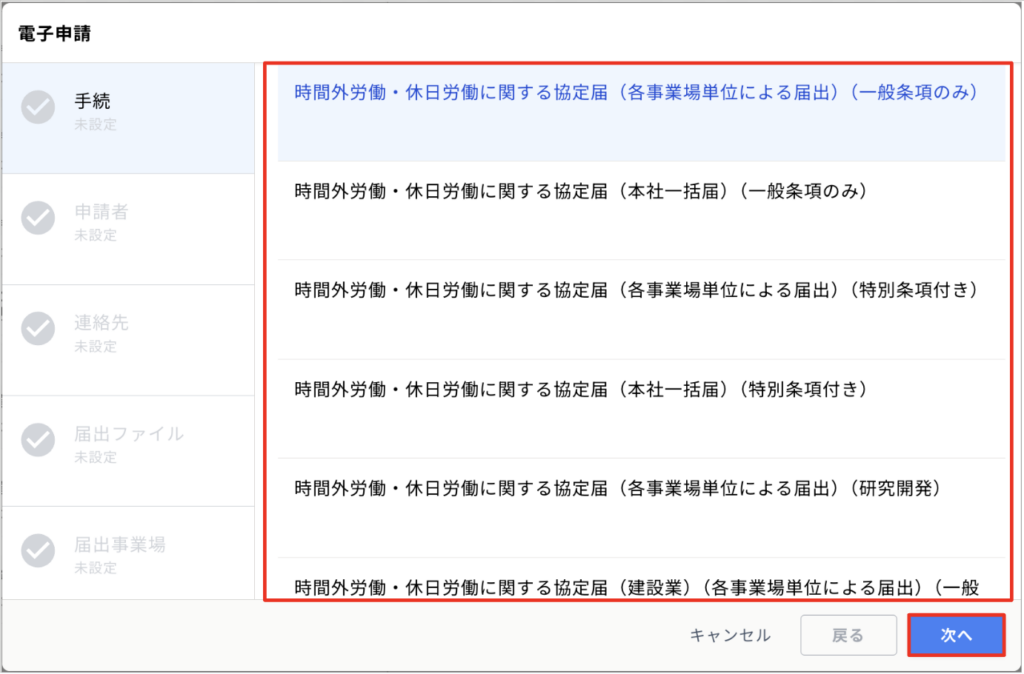
2. 「申請者」「連絡先」欄を確認
内容を確認して[次へ]ボタンをクリックします。
◾️申請者
顧問先ワークスペースで⼊⼒した申請者情報(顧問先の情報)が⾃動的に反映されます。
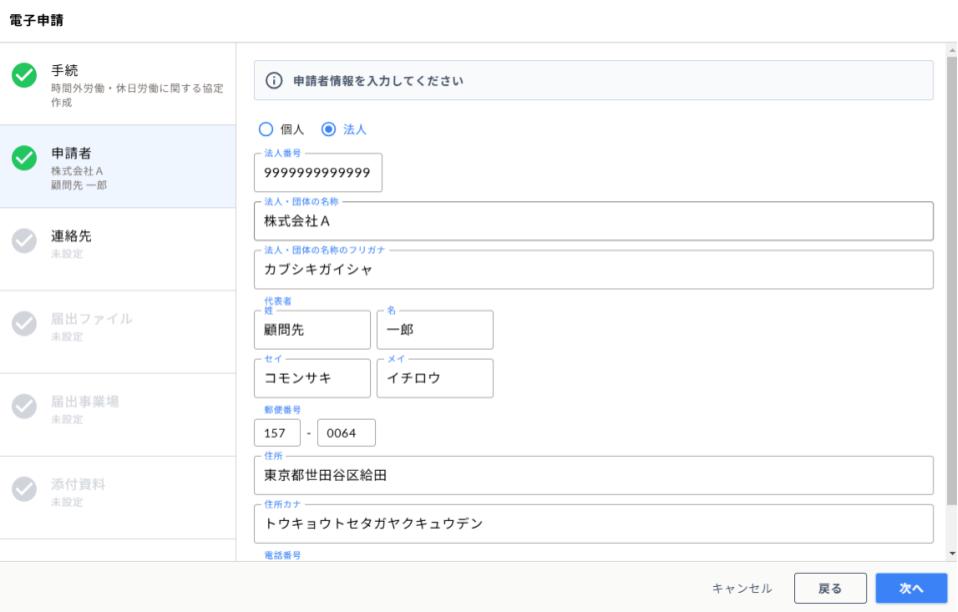
◾️連絡先
メインワークスペースで⼊⼒した連絡先情報(社労士の情報)が⾃動的に反映されます。
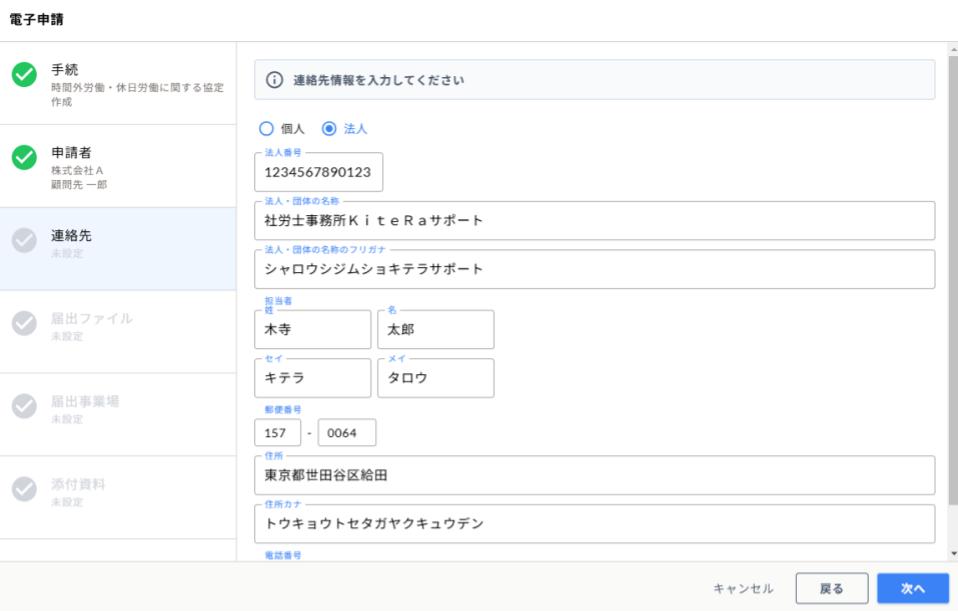
3. 届出ファイルを選択
[+]ボタンをクリックし、協定届を選択します。
※最新の履歴で版確定された協定届のみ表⽰され、編集途中のものは表⽰されません。
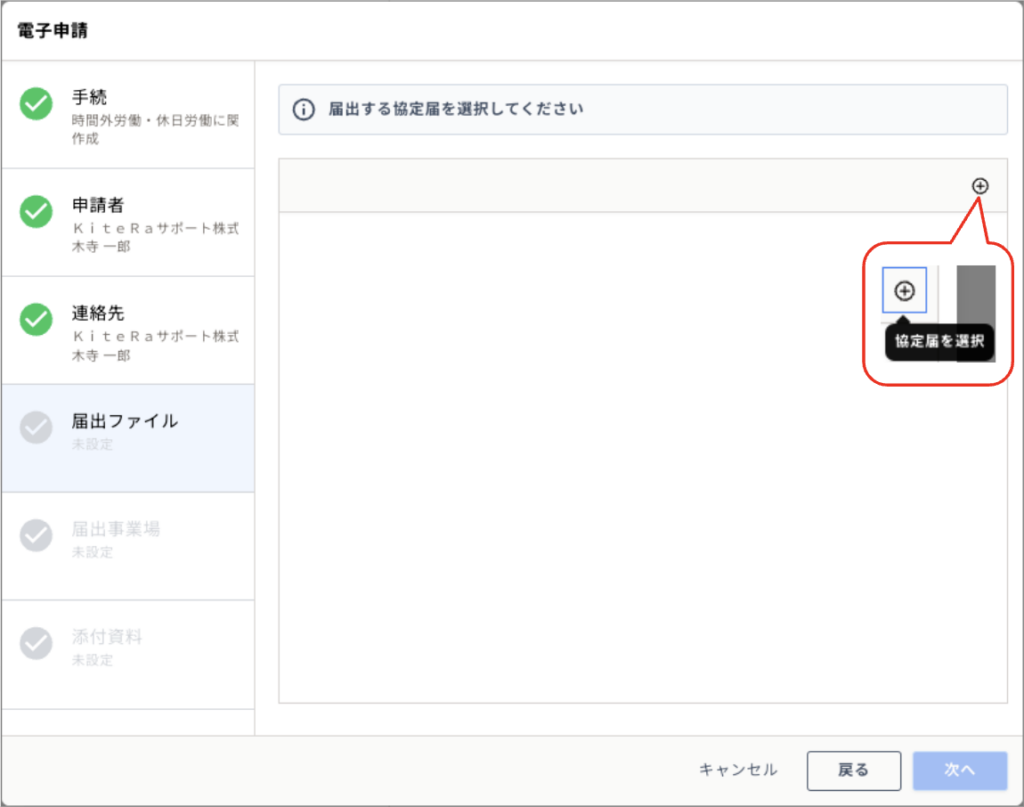
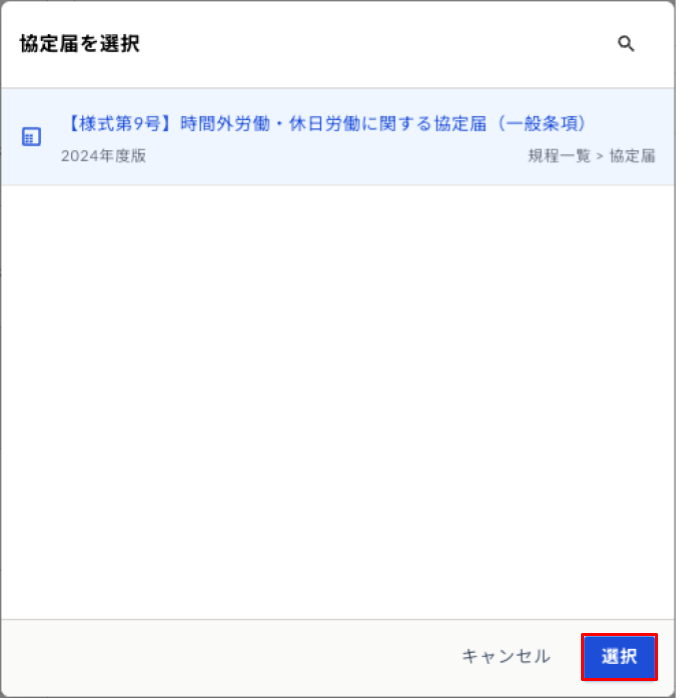
協定届の内容を確認したい場合は、協定届名の右端にマウスカーソルを合わせると、プレビューボタンが表示されます。クリックするとプレビュー画面を表示できます。
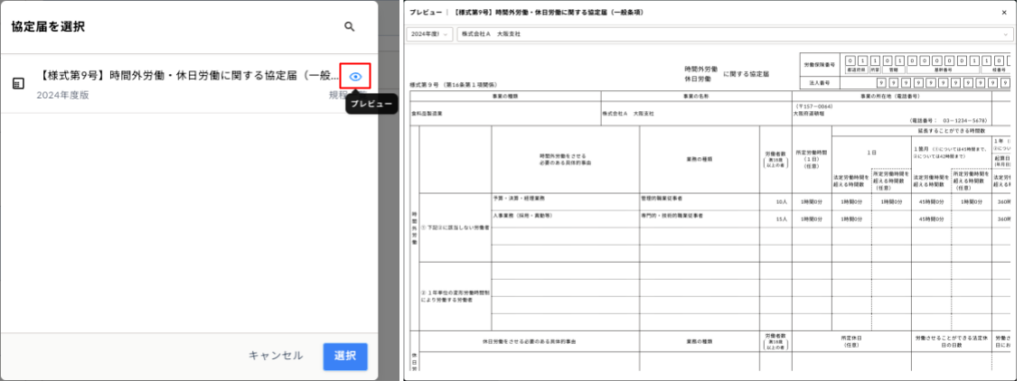
4. 届出事業場を選択
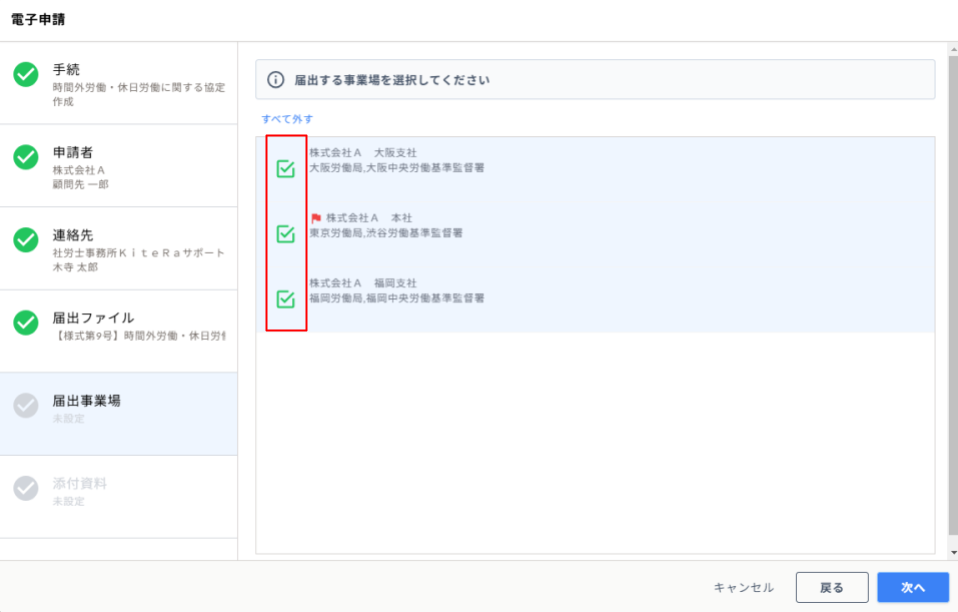
※本社一括申請の場合は、本社の選択は必須です。
複数の事業場を選択したり解除する際は、[すべてチェック/すべて外す]をクリックすると、一括で操作可能です。
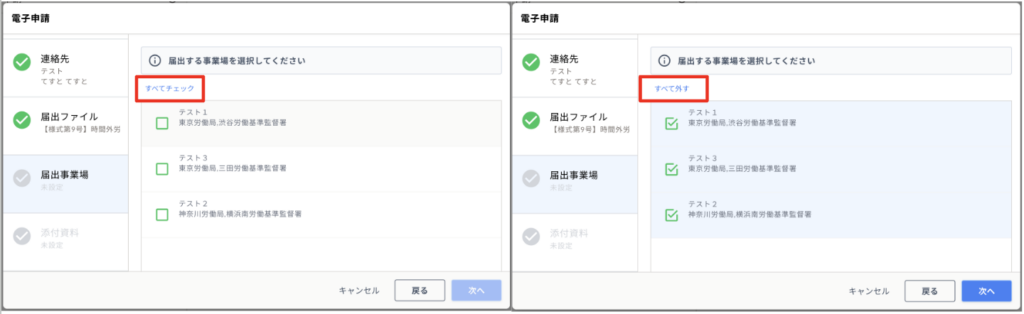
版確定時の事業場情報と最新の事業場情報が異なる場合、黄色のアラートが表示されます。
※詳細は更新した事業場情報が36協定届に反映されないをご確認ください。
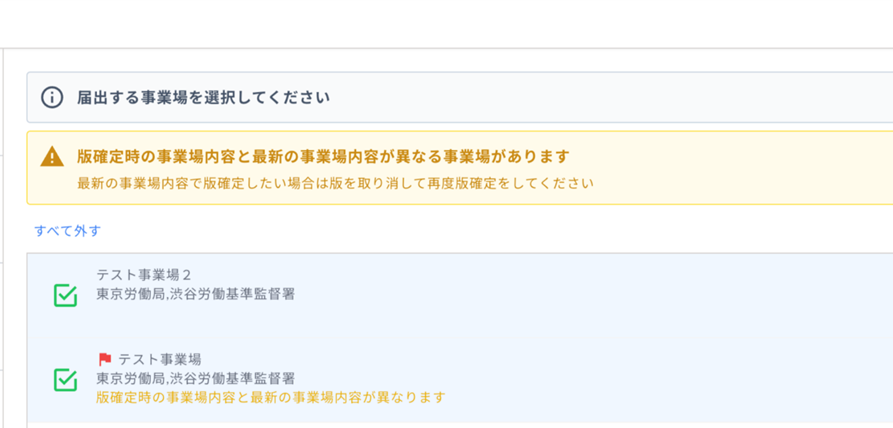
5. 添付資料を選択
添付したい資料がある場合は、[+]ボタンをクリックし、資料を選択します。
予め規程に添付してあるものから選択する場合は「規程から選択」、直接アップロードする場合は「ファイルをアップロード」からアップロードできます。
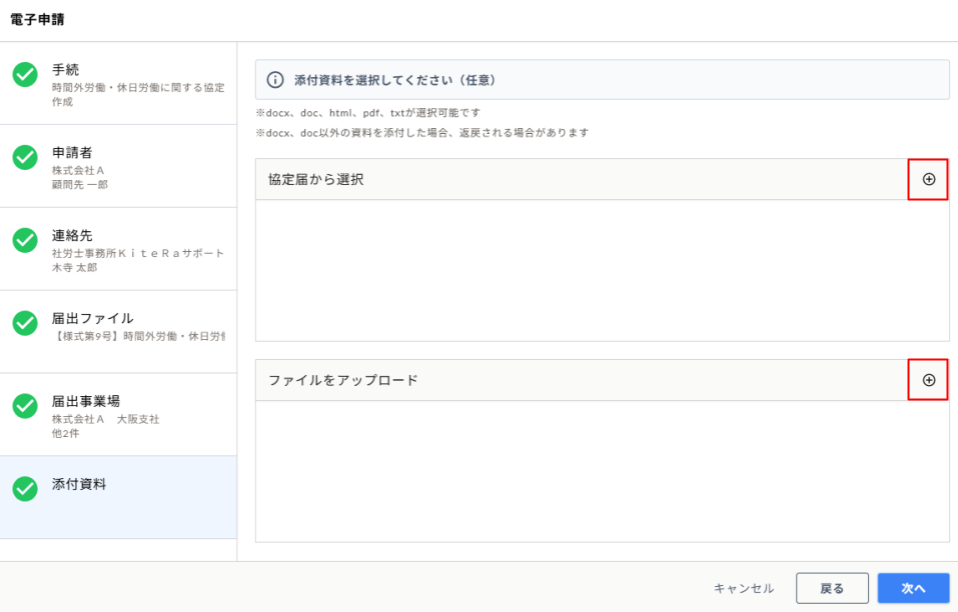
※docx、doc、html、pdf、txtが選択可能です。
※docx、doc以外の資料を添付した場合、返戻される場合があります。
※複数事業場の協定届を一度に届け出る場合、添付資料は届け出る全ての事業場の協定届に添付されます。
KiteRaで作成したカレンダーについては、作成時に紐づけた事業場ごとに自動で添付されます。
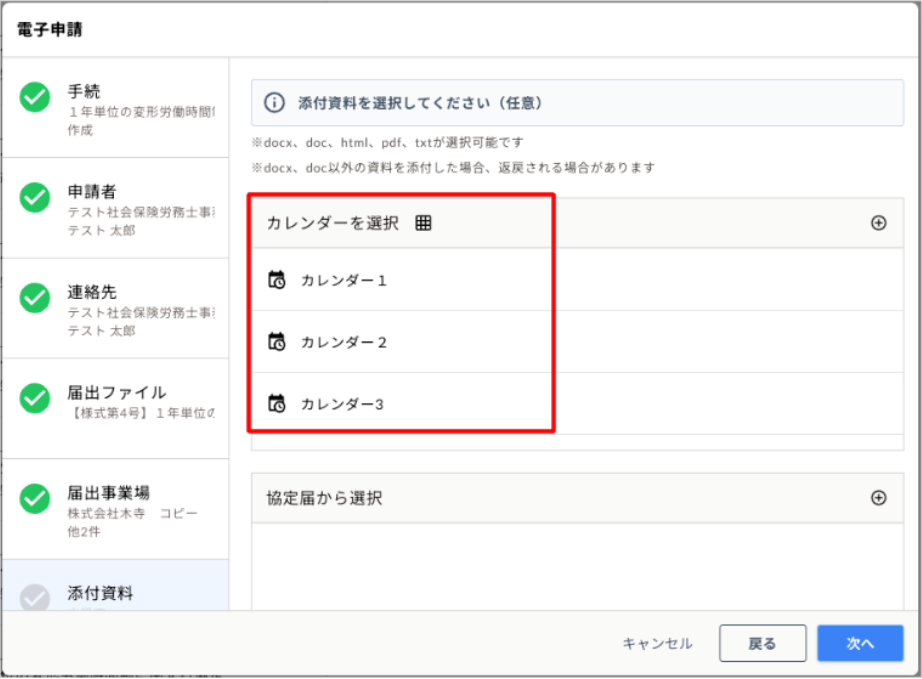
6. 申請する
申請内容を確認し、問題なければ[申請する]をクリックします。
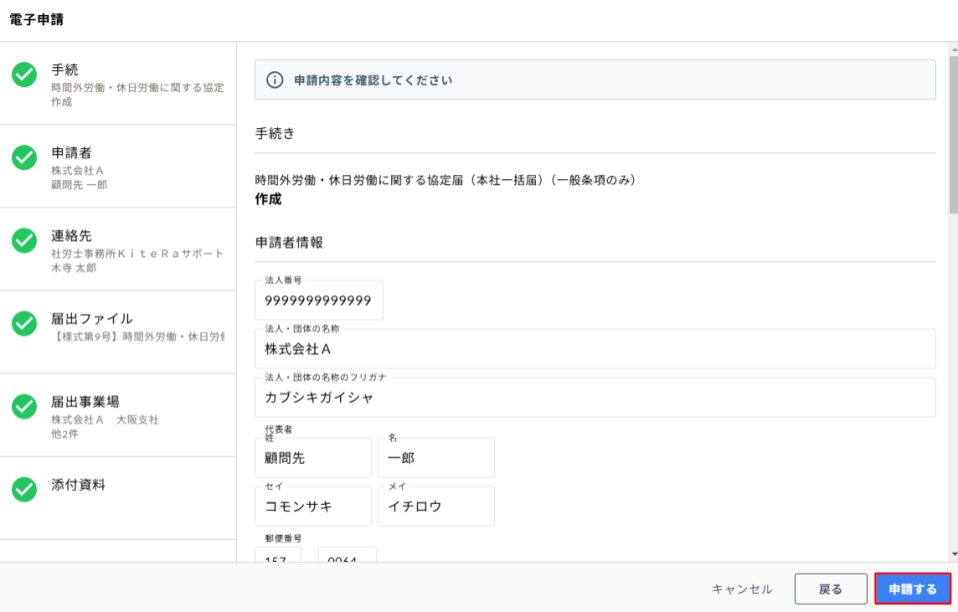
注意事項
- 社労士側の事務所の電子申請を行いたい場合は、メインワークスペースから上記操作をして申請してください。
【関連記事】
動画解説
※現在のKiteRaの画面とは一部異なる箇所がございます。
実際の画面とは異なる場合がありますので、その際は画面の内容を優先してください。
また、本情報は予告なく変更・更新されることがあります。